Windowsクライアントにインストールされているソフトウェアの実行ファイルを確認できます。
対象クライアント:
ここでは、例として、“電卓(calc.exe)”のインストール台数と、実行ファイルを所有するグループ名を確認する手順について説明します。
|
「実行ファイル一覧」画面は、リアルタイムの情報ではなく、[レポート再集計]ボタンをクリックした時点の情報が表示されます。初回レポート表示時は、必ず[レポート再集計]ボタンをクリックしてください。 なお、実行ファイル一覧はログインアカウントごとに集計されます。ログインしているアカウントでレポートの再集計を実行する必要があります。 |
1「実行ファイル一覧」画面を表示する
|
(1) |
メニューから、[ソフトウェア]を選択します。 |
|
|
(2) |
左メニューから、[実行ファイル一覧]をクリックします。 「実行ファイル一覧」画面が表示されます。 |
|
2実行ファイル一覧を更新する
|
(1) |
[レポート再集計]ボタンをクリックします。 |
|
|
(2) |
確認メッセージが表示されますので、[はい]ボタンをクリックします。 共通メニューの横に |
|
|
(3) |
実行ファイル情報が集計され、[集計日時]が更新されます。 |
|
3実行ファイルをインストールしているクライアントを確認する
|
(1) |
詳細を確認したい実行ファイル名をクリックします。 例:[calc.exe]をクリック |
|
|
|
実行ファイル詳細画面が表示されます。 |
|
|
(2) |
対象の実行ファイルをインストールしているクライアント情報を確認します。 結果:“calc.exe”がインストールされているクライアントは4台で、開発部と営業部が所有する端末2台ずつにインストールされている |
|
4クライアントへの対応を検討する
|
(1) |
次の表を参考に、クライアントへの対応を検討します。 |
|
|
表4-3. クライアントへの対応 |
|
対応方法 |
設定方法 |
|---|---|
|
必要のないソフトウェアがインストールされているクライアントに、ソフトウェアをアンインストールするよう通知します。 |
[ハードウェア]メニューを選択し、対象のクライアントのチェックボックスにチェックを入れます。 メッセージ通知を行う場合は、表示される機能アイコンから メッセージ、またはメールの内容を入力し、[送信]ボタンをクリックします。
|
|
必要なソフトウェアがインストールされていないクライアントに、インストーラーを配布します。 |
[ハードウェア]メニューを選択し、対象のクライアントのチェックボックスにチェックを入れ、表示される機能アイコンから 「配布選択」画面で、実行する配布設定を選択し、[実行]ボタンをクリックします。
|

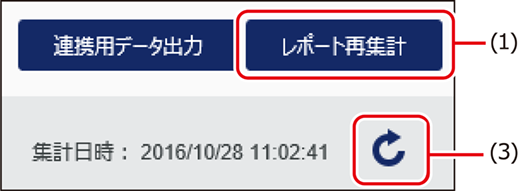
 が表示され、一覧が更新されます。
が表示され、一覧が更新されます。 をクリックします。
をクリックします。.png)
.png)
 →[メッセージ通知]をクリックします。メールを送信する場合は、
→[メッセージ通知]をクリックします。メールを送信する場合は、 をクリックします。
をクリックします。
 をクリックします。
をクリックします。